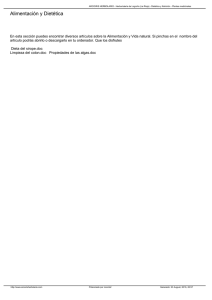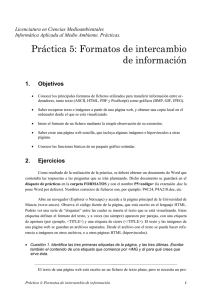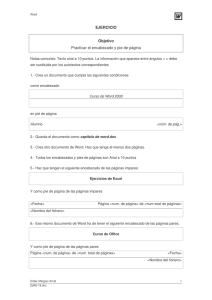ABRIR UN DOCUMENTO Habíamos dejado
Anuncio
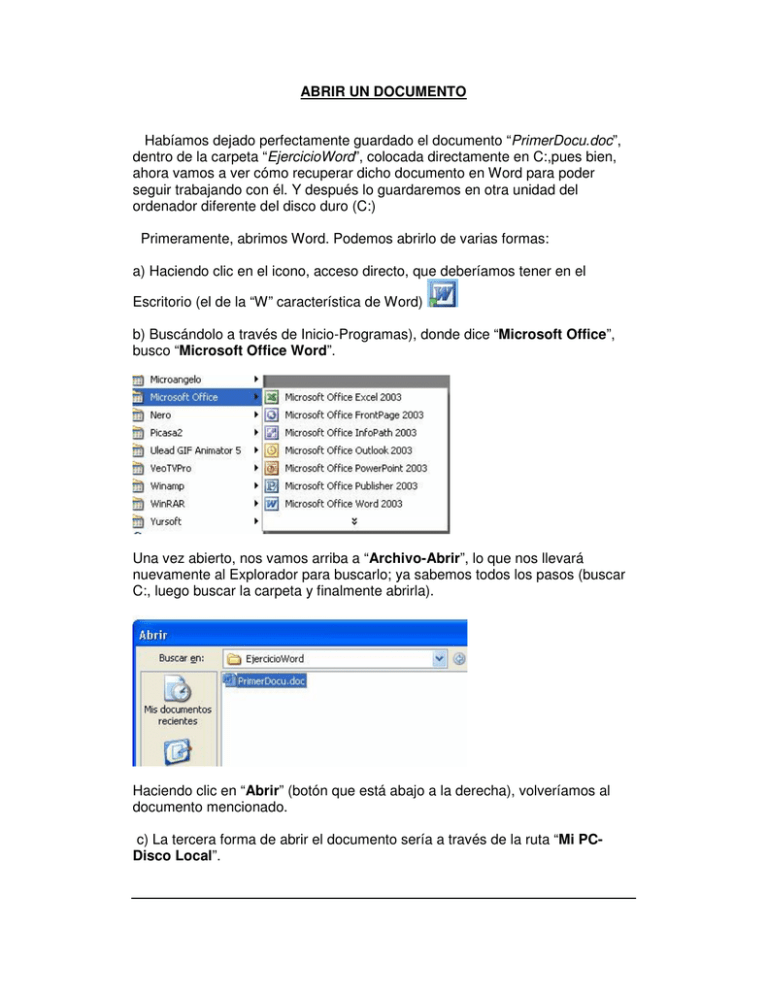
ABRIR UN DOCUMENTO Habíamos dejado perfectamente guardado el documento “PrimerDocu.doc”, dentro de la carpeta “EjercicioWord”, colocada directamente en C:,pues bien, ahora vamos a ver cómo recuperar dicho documento en Word para poder seguir trabajando con él. Y después lo guardaremos en otra unidad del ordenador diferente del disco duro (C:) Primeramente, abrimos Word. Podemos abrirlo de varias formas: a) Haciendo clic en el icono, acceso directo, que deberíamos tener en el Escritorio (el de la “W” característica de Word) b) Buscándolo a través de Inicio-Programas), donde dice “Microsoft Office”, busco “Microsoft Office Word”. Una vez abierto, nos vamos arriba a “Archivo-Abrir”, lo que nos llevará nuevamente al Explorador para buscarlo; ya sabemos todos los pasos (buscar C:, luego buscar la carpeta y finalmente abrirla). Haciendo clic en “Abrir” (botón que está abajo a la derecha), volveríamos al documento mencionado. c) La tercera forma de abrir el documento sería a través de la ruta “Mi PCDisco Local”. EJERCICIO Tenemos abierto el documento “PrimerDocu.doc”. Ahora vamos a realizar en él las siguientes instrucciones: 1. Escribir el siguiente texto y al finalizar, cerrar el documento (guardándolo). Microsoft Word utiliza un formato nativo cerrado y muy utilizado, comúnmente llamado DOC (usa la extensión de archivo .doc). Por la amplísima difusión del Microsoft Word, este formato se ha convertido en estándar, con el que pueden transferirse textos con formato o sin formato, o hasta imágenes, siendo preferido por muchos usuarios antes que otras opciones como TXT para el texto sin formato o JPG para gráficos; sin embargo, este formato posee la desventaja de tener un mayor tamaño comparado con algunos otros. Por otro lado, la Organización Internacional para la Estandarización ha elegido el formato OpenDocument como estándar para el intercambio de texto con formato, lo cual ha supuesto una desventaja para el formato .doc. Ahora en el word 2007, tiene un nuevo formato "docx". 2. Volverlo a abrir y añadir un comentario sobre si te ha resultado difícil este ejercicio y cómo lo has resuelto. No se te olvide guardar los cambios. Tener abiertos dos documentos a la vez Existe la posibilidad tener más de un documento abierto a la vez en Word, podemos tener varios para trabajar alternando entre uno u otro, o para hacer cambios desde uno al otro. Si según estamos, volviésemos a “Archivo-Abrir” y volviésemos a abrir otro documento distinto, Word también lo almacena y abre y podríamos minimizarlo para tenerlo abajo en la barra de herramientas y volverlo a maximizar cuando nos interese. También podemos llevar un control de los documentos que tenemos abiertos y picar en el que nos interese a través de “Ventana” en el menú de arriba, según muestro: Según se ve en el ejemplo, en este momento hay abierto 2 documentos llamados “Capitulo 2 Dibujo.doc” y “PrimerDocu.doc” respectivamente (y si fuesen 3 ó 4 ahí aparecerían todos). Si ahora hacemos clic sobre cualquiera de los dos veríamos que nos lo abriría y trabajaríamos con él hasta que volviésemos a “Ventana” y lo alternásemos. Otra de las opciones de “Archivo” es la de “Nuevo” que te ofrece un documento en blanco para poder crear uno nuevo y trabajar con él. Mientras estás trabajando con un documento, puedes en cualquier momento ir guardando el trabajo que lleves hasta ese instante, haciendo clic en el botón de arriba que veis tiene la forma de un disquete: para que en caso de avería la pérdida sea mucho menor puesto que Word irá guardando cada parte salvada hasta ese momento, y precisamente lo irá guardando en el mismo fichero y carpeta de donde procede; recordad que en este caso lo salvaría en “PrimerDocu.doc” que es sobre el que trabajamos. EJERCICIO. 3. Crea un nuevo documento donde cuentes brevemente qué esperas aprender, practicar o recordar con estas clases de informática. Cuando lo guardes, llámale “Expectativas.doc” 4. Practica con los dos documentos abiertos: “PrimerDocu.doc” y “Expectativas.doc”, pulsando el botón “Ventana” de la barra de menú, pasando indistintamente de un documento a otro. http://www.deseoaprender.com/CursoWord/Lecc4Word.htm